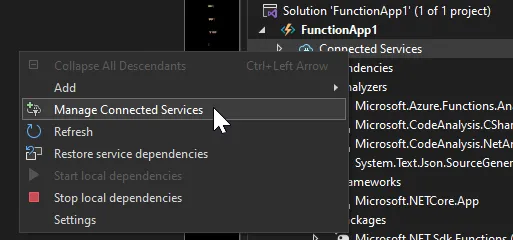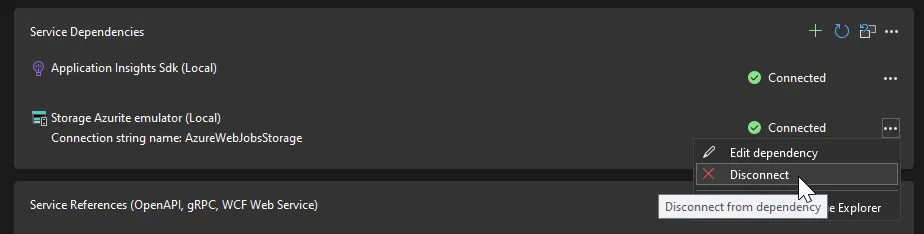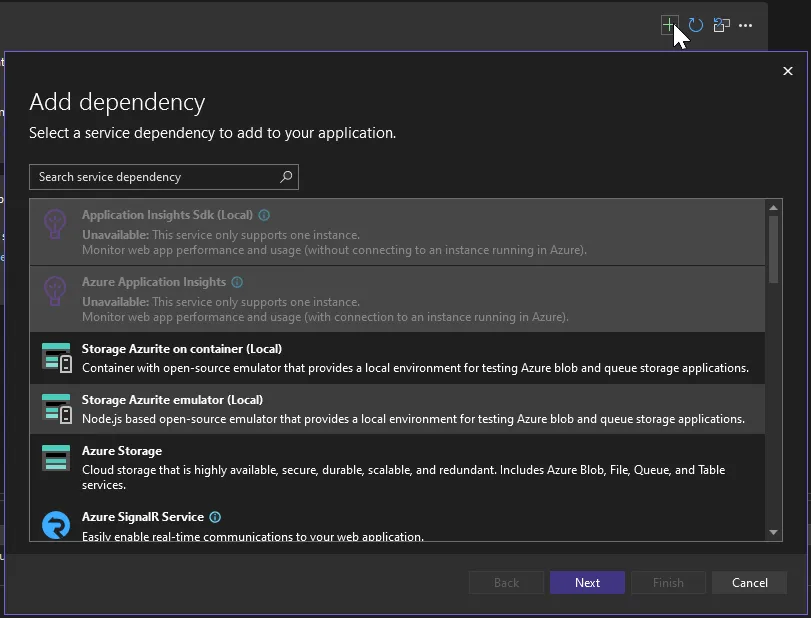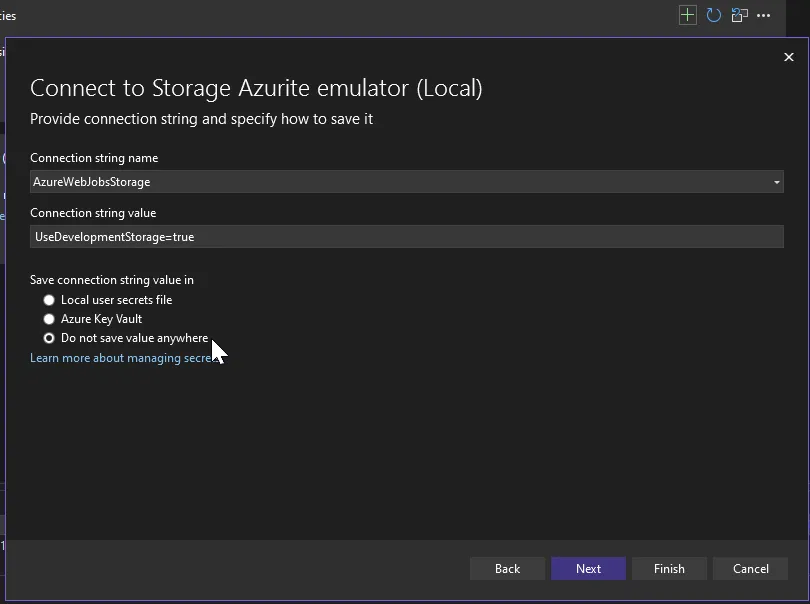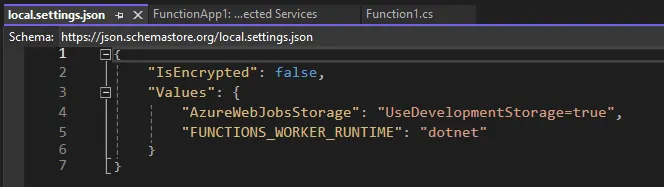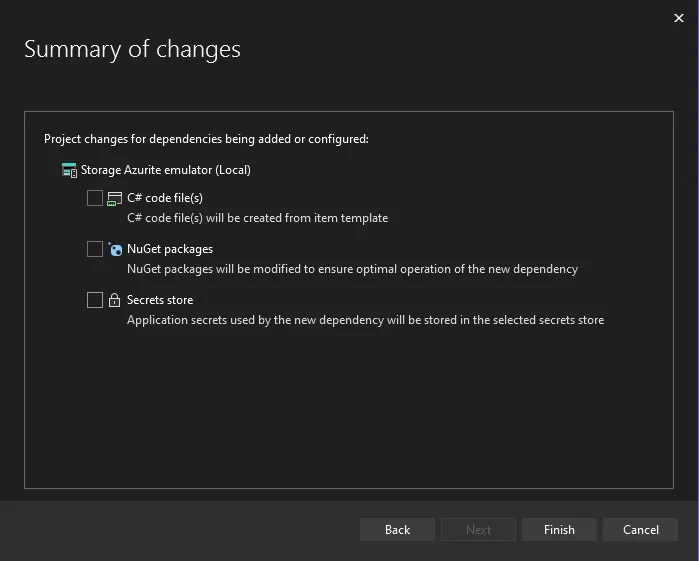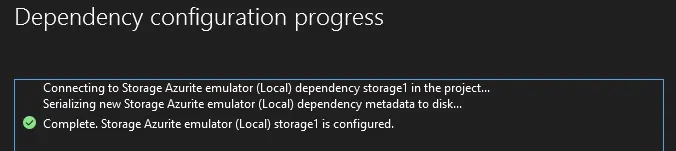由于在Visual Studio 2022中,Azureite似乎不能自动启动,因此我无法使用Blob Storage。因此,我无法访问数据库等。
我遇到的错误:
Azure.Core:无法建立连接,因为目标计算机积极拒绝了。System.Net.Http:无法建立连接,因为目标计算机积极拒绝了。System.Private.CoreLib:无法建立连接,因为目标计算机积极拒绝了。
在启动VS时,我应该在输出窗口中看到一些有关Azure工具正在更新的信息。但我没有看到任何信息。
是否有人遇到过这个问题?